Allegro如何生成光绘文件(转贴,整理)
ALLEGRO导出光绘步骤
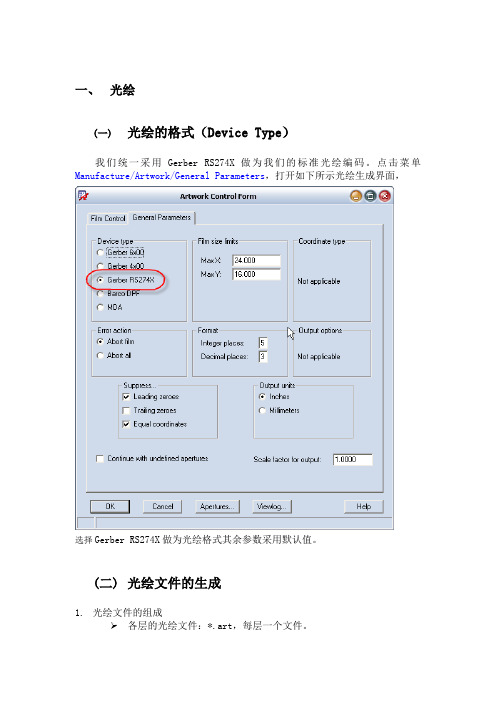
一、光绘(一)光绘的格式(Device Type)我们统一采用Gerber RS274X做为我们的标准光绘编码。
点击菜单Manufacture/Artwork/General Parameters,打开如下所示光绘生成界面,选择Gerber RS274X做为光绘格式其余参数采用默认值。
(二)光绘文件的生成1.光绘文件的组成各层的光绘文件:*.art,每层一个文件。
正反面白油层:SILKSCREEN_TOP.art、SILKSCREEN_BOTTOM.art,顶层底层各一个文件。
正反面绿油层:SOLDERMASK_TOP.art、SOLDERMASK_BOTTOM.art,顶层底层各一个文件。
孔位图:DRILL.art,一个文件。
钻孔图:*.drl,一个文件2.钻孔图的制作在菜单栏点击“Manufacture/NC/Drill Legend” 命令,出现Drill Legend 的对话框,如下图所示,其选项说明如下:1)Template File:输入统计表格之格式定义档案,其Default 值为default-mil.dlt(用于板子的使用单位为mil),此输入值应与板子的使用单位设定一致。
2)Br owse… 按钮:此按钮系供使用者点选Template File。
3)Legend Title:输入统计表格之抬头,其Default 值为DRILL CHART。
4)Output Unit:输出的单位,共计有Mils、Inch、Microns、Millimeter、Centimeter。
5)Plated Hole Tolerance:输入孔壁有上锡孔径的误差值。
6)Non-Plated Hole Tolerance:输入孔壁没有上锡孔径的误差值。
HOLE SORTINGMETHOD 部份7)BY Hole Size:依孔径大小进行排序:Ascending 由小至大Descending 由大至小8)BY Plating Status:依孔壁上锡方式进行排序:Plated First 先排孔壁有上锡的孔径Non Plated First 先排孔壁没有上锡的孔径9)上述的参数通常不用修改,请直接按下 OK 按钮,即可产生钻孔图形及其统计表格,然后以鼠标左键在目的坐标按一下,Allegro 即可将统计表格放置在需要的位置,如下图所示。
最新Allegro流程详解

A l l e g r o流程详解Allegro流程详解一.零件建立在Allegro 中, Symbol 有五种, 它们分别是Package Symbol 、Mechanical Symbol、Format Symbol、Shape Symbol、Flash Symbol。
每种Symbol 均有一个Symbol Drawing File(符号绘图文件), 后缀名均为*.dra。
此绘图文件只供编辑用, 不能给Allegro 数据库调用。
Allegro 能调用的Symbol 如下:1、Package Symbol一般元件的封装符号, 后缀名为*.psm。
PCB 中所有元件像电阻、电容、电感、IC 等的封装类型即为Package Symbol。
2、Mechanical Symbol由板外框及螺丝孔所组成的机构符号, 后缀名为*.bsm。
有时我们设计PCB 的外框及螺丝孔位置都是一样的, 比如显卡, 电脑主板, 每次设计PCB时要画一次板外框及确定螺丝孔位置, 显得较麻烦。
这时我们可以将PCB的外框及螺丝孔建成一个Mechanical Symbol, 在设计PCB 时, 将此Mechanical Symbol 调出即可。
3、Format Symbol由图框和说明所组成的元件符号, 后缀名为*.osm。
比较少用。
4、Shape Symbol供建立特殊形状的焊盘用, 后缀为*.ssm。
像显卡上金手指封装的焊盘即为一个不规则形状的焊盘, 在建立此焊盘时要先将不规则形状焊盘的形状建成一个Shape Symbol, 然后在建立焊盘中调用此Shape Symbol。
5、Flash Symbol焊盘连接铜皮导通符号, 后缀名为*.fsm。
在PCB 设计中, 焊盘与其周围的铜皮相连, 可以全包含, 也可以采用梅花辨的形式连接, 我们可以将此梅花辨建成一个Flash Symbol, 在建立焊盘时调用此FlashSymbol。
正片 负片 allegro敷铜 及光绘文件产生介绍
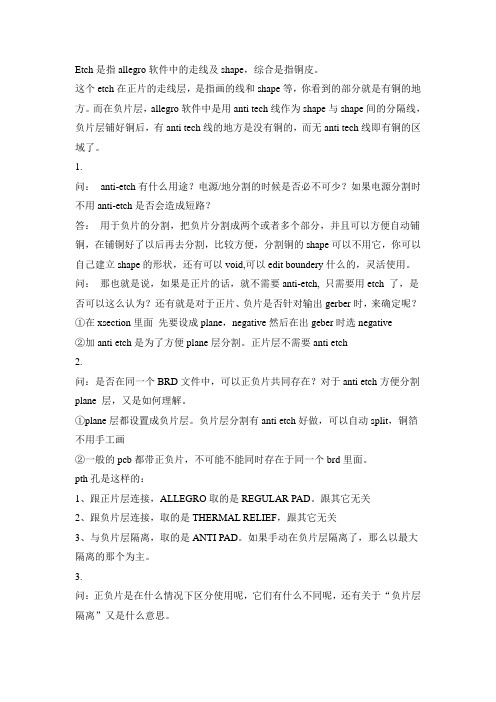
Etch是指allegro软件中的走线及shape,综合是指铜皮。
这个etch在正片的走线层,是指画的线和shape等,你看到的部分就是有铜的地方。
而在负片层,allegro软件中是用anti tech线作为shape与shape间的分隔线,负片层铺好铜后,有anti tech线的地方是没有铜的,而无anti tech线即有铜的区域了。
1.问:anti-etch有什么用途?电源/地分割的时候是否必不可少?如果电源分割时不用anti-etch是否会造成短路?答:用于负片的分割,把负片分割成两个或者多个部分,并且可以方便自动铺铜,在铺铜好了以后再去分割,比较方便,分割铜的shape可以不用它,你可以自己建立shape的形状,还有可以void,可以edit boundery什么的,灵活使用。
问:那也就是说,如果是正片的话,就不需要anti-etch,只需要用etch 了,是否可以这么认为?还有就是对于正片、负片是否针对输出gerber时,来确定呢?①在xsection里面先要设成plane,negative然后在出geber时选negative②加anti etch是为了方便plane层分割。
正片层不需要anti etch2.问:是否在同一个BRD文件中,可以正负片共同存在?对于anti etch 方便分割plane层,又是如何理解。
①plane层都设置成负片层。
负片层分割有anti etch好做,可以自动split,铜箔不用手工画②一般的pcb都带正负片,不可能不能同时存在于同一个brd里面。
pth孔是这样的:1、跟正片层连接,ALLEGRO取的是REGULAR PAD。
跟其它无关2、跟负片层连接,取的是THERMAL RELIEF,跟其它无关3、与负片层隔离,取的是ANTI PAD。
如果手动在负片层隔离了,那么以最大隔离的那个为主。
3.问:正负片是在什么情况下区分使用呢,它们有什么不同呢,还有关于“负片层隔离”又是什么意思。
第08步 Allegro检查及生成光绘文件的方法

Allegro检查及生成光绘文件的方法1.拼版(1)选择某一块板,点击Tools .. Create Module…然后点选一块区域,输入0点坐标,一般选取板的左下边缘坐标,然后生成.mdd文件。
(2)将另一块板另存,然后直接导入前面生成的.mdd文件即可(要先选中Library)然后放入即可(最好用坐标导入)(3)删除原来板的Outline,重新在两个板的外边缘加一个整体的Outline(Board Geometry)在需要切开的地方加入Dimension(Board Geometry)最好将板做成如下图的形状2.添加接地过孔◆在PCB空隙处添加接地过孔,尽量使每层地填充均匀。
◆沿重要线两侧添加接地过孔,保证屏蔽效果。
◆沿PCB板边添加接地过孔,保证ESD效果。
3.添加丝印◆丝印线宽最细为5 mil。
◆丝印文字高度最小为30 mil。
◆BOTTOM面文字做镜像。
◆添加必要的丝印说明,如板子名字(含版本)、日期、文字说明、Logo图片等。
◆所有丝印内容不得覆盖焊盘及裸露的铜箔,过孔尽量也不要覆盖。
◆调整丝印及文字在PCB设计中遇到了元件文字的问题,看下图:是不是相当的乱,从字面上可以看出好多叠加的文字,到底是怎么回事呢?我们先从元件的封装说起,我们使用Allegro在制作元件封装时,都是通过File-->New,然后在Drawing Type中选择Package Symbols创建的,这时的Allegro 菜单中会多一个Layout,而平时没有这个菜单,他专门负责上图中的文字。
在上图中的Layout中可以看到在Labels子菜单中还有六个选项:∙RefDes这个是为了在放置时产生元件序号用的,是上图的C45。
∙Device这个是元件的名称,也就是上图中那一串非常小的字母。
∙Value这个是元件的真实值,也就是上图中104和105。
∙Tolerance是容许的误差值,一般不用。
∙Part Number是零件编号,一般不用。
Allegro输出文件教程

Allegro输出文件教程目录Allegro输出文件教程 (1)目录 (1)第一章添加钻孔文件 (2)1.1 添加钻孔列表 (2)1.2 生成钻孔文件 (2)1.3 生成铣刀数据文件 (2)第二章生成Gerber文件 (3)2.1 各层文件介绍 (3)2.2 各层的添加 (3)2.3 生成Gerber文件 (4)第三章查看Gerber文件 (4)第四章导出DXF文件及DXF文件导出PDF (5)4.1 PCB导出DXF文件 (5)4.2 DXF导出PDF (5)4.3导出BOM表 (5)4.4导出坐标文件 (5)4.5其他 (5)第五章检查文件 (6)第一章添加钻孔文件1.1 添加钻孔列表添加钻孔表的操作步骤:Manufacture-->NC-->Drill Legend或者直接点击图标-->ok,然后将列表放在PCB中空白位置。
1.2 生成钻孔文件如果是普通的圆孔,则添加钻孔文件就好,添加钻孔文件操作步骤:Manufacture-->NC-->Dril Parameters或者直接点击图标-->注意选公/英制-->close-->Manufacture-->NC-->NC Dril-->Drill或者Manufacture-->NC-->NC Dril-->NC Parameters,设置同上-->Drill。
系统将自动生成一个.dri后缀文件,如果只有一种通孔,那么生成一个.dri后缀文件,如果有埋盲孔,则每一种埋盲孔都生成一个.dri后缀文件。
1.3 生成铣刀数据文件如果是非圆形孔(异形孔),那么需要添加铣刀数据文件,步骤如下:Manufacture-->NC-->NC Route一般默认参数即可,注意单位-->Route但是如果两端是半圆,中间是矩形则不算异形孔,算圆孔。
并且在CAM350里面看光绘文件的时候,Route这个层什么都没有。
Allegro如何生成光绘文件(转贴,整理)
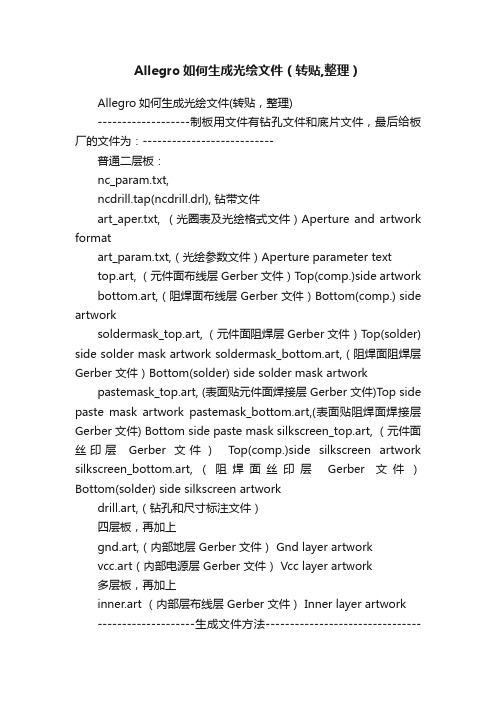
Allegro如何生成光绘文件(转贴,整理)Allegro如何生成光绘文件(转贴,整理)-------------------制板用文件有钻孔文件和底片文件,最后给板厂的文件为:---------------------------普通二层板:nc_param.txt,ncdrill.tap(ncdrill.drl), 钻带文件art_aper.txt, (光圈表及光绘格式文件)Aperture and artwork formatart_param.txt,(光绘参数文件)Aperture parameter texttop.art, (元件面布线层 Gerber 文件)Top(comp.)side artwork bottom.art,(阻焊面布线层 Gerber 文件)Bottom(comp.) side artworksoldermask_top.art, (元件面阻焊层 Gerber 文件)T op(solder) side solder mask artwork soldermask_bottom.art,(阻焊面阻焊层Gerber 文件)Bottom(solder) side solder mask artwork pastemask_top.art, (表面贴元件面焊接层 Gerber 文件)Top side paste mask artwork pastemask_bottom.art,(表面贴阻焊面焊接层Gerber 文件) Bottom side paste mask silkscreen_top.art, (元件面丝印层Gerber 文件)Top(comp.)side silkscreen artwork silkscreen_bottom.art,(阻焊面丝印层Gerber文件)Bottom(solder) side silkscreen artworkdrill.art,(钻孔和尺寸标注文件)四层板,再加上gnd.art,(内部地层 Gerber 文件) Gnd layer artworkvcc.art(内部电源层 Gerber 文件) Vcc layer artwork多层板,再加上inner.art (内部层布线层 Gerber 文件) Inner layer artwork--------------------生成文件方法-----------------------------------------------MANUFACTURE->ARTWORK->film control->available film-> 鼠标右键->add(添加需要的层)展开层->鼠标右键->add(添加需要subclass)鼠标左键->选中要输出的层PLOT MODE -> POSITVE(如为负片,则选 NEGATIVE)GENERAL PARAMETERS->DEVICE TYPE->GERBER RS274X(如所有的通孔都有 FLASH,则可选gerber 6x00设备),输出单位选为 mm.其他默认FILM COTROL-> CREATE ARTWORK成功后会生成几个 .art文件,可以用cam350打开查看--------------------输出的层所包含的逻辑层-----------------------------------------------------1、top(走线层,包括电源和地)via class/toppin/topetch/topdrawing format/outlinedrawing format/title_blockdrawing format/title_databoard geometry/outlinemanufacturing/photoplot_outline2、bottom(走线层,包括电源和地)via class/bottompin/bottometch/bottomdrawing format/outlinedrawing format/title_blockdrawing format/title_databoard geometry/outlinemanufacturing/photoplot_outline如果是负片还要添加anti etch。
Allegro出光绘文件时各层的设置
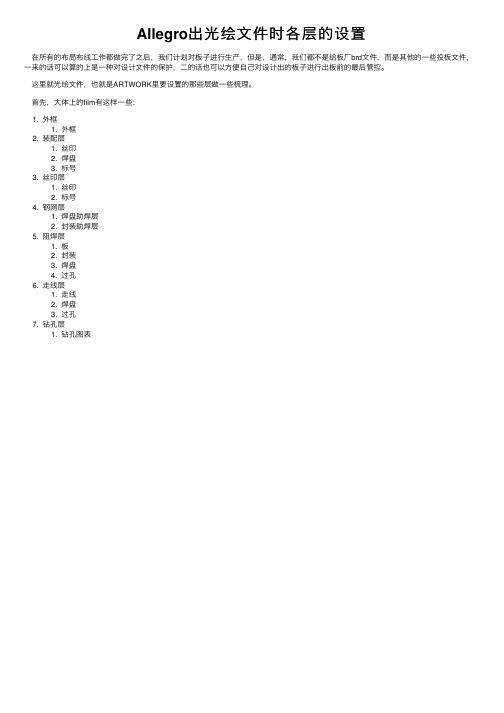
7. 钻孔层 1. 钻孔图表
这里就光绘文件,也就是ARTWORK里要设置的那些层做一些梳理。
首先,大体上的外框
2. 装配层 1. 丝印 2. 焊盘 3. 标号
3. 丝印层 1. 丝印 2. 标号
4. 钢网层 1. 焊盘助焊层 2. 封装助焊层
5. 阻焊层 1. 板 2. 封装 3. 焊盘 4. 过孔
在所有的布局布线工作都做完了之后我们计划对板子进行生产但是通常我们都不是给板厂brd文件而是其他的一些投板文件一来的话可以算的上是一种对设计文件的保护二的话也可以方便自己对设计出的板子进行出板前的最后管控
Allegro出 光 绘 文 件 时 各 层 的 设 置
在所有的布局布线工作都做完了之后,我们计划对板子进行生产,但是,通常,我们都不是给板厂brd文件,而是其他的一些投板文件, 一来的话可以算的上是一种对设计文件的保护,二的话也可以方便自己对设计出的板子进行出板前的最后管控。
Allegro17.2导出光绘文件

Allegro17.2导出Gerber文件步骤-ThreeStone1.检查PCB状态执行Display->Status,如下图所示要保证标红框的部分无错误,对于DRC黄色的部分,要仔细排查是什么错误,根据设计是否允许,然后再决定是否忽略这些错误2.确保铜皮更新执行Shape->Global Dynamic Shape Parameters,在Shape Fill栏下执行Force Update在Void controls栏下,做如下选择3.Database Check检查Tools->DataBase Check然后点击Viewlog查看是否有错误,若有错误,需要进行排查,排查完成后,重新进行此步骤的检验,如下图所示4.设置输出文件的文件夹及路径Setup->User Preferences Editor,设置入下,表示所产生的文件将放在Gerber的文件夹下。
在设置的目录中。
5.生成钻孔数据5.1.钻孔参数设置选择Manufacture—>NC—>NC Parameter;上述除了Format和Output units根据需求设置外,其它保持默认即可,点击Close则生成了nc_param.txt(文件1)5.2.自动生成钻孔图形选择Manufacture—>NC—>NC Customization;单击上述图中的Auto generate symbols按钮后,Allegro会自动为当前电路板的钻孔分配符号和图形。
然后单击Library drill report弹出对应对话框,对话框中可以查看所有钻孔的焊盘信息,单击Write report file即可输出文件“library_drill.rpt”。
(文件2)5.3.放置钻孔图和钻孔表1)选择Display->Color/Visibility,按照如下步骤操作2)Manufacture—>NC—>NC Drill Legend将鼠标移动到合适位置,单击鼠标左键可生成的电路板所有的钻孔表文件,然后点击File->ViewLog查看是否存在错误或警告,徐查看原因。
Allegro光绘文件输出规范

光绘输出操作规范1.1 添加钻孔表在layout检查和优化完之后就可以进行光绘输出了,在光绘输出之前,先将钻孔表放置到板边上,这样在光绘输出时就可以将钻孔表一起输出。
添加钻孔表的菜单命令是:Manufacture=>NC=>Drill Legend或者点击工具图标“3.运行命令Manufacture=>NC=>Drill Legend或者点击工具栏图标“”,弹出的窗口如下图:图1.3 数控机床钻孔输出参数设置窗口参数设好之后关闭NC Drill/Parameters窗口,输出数控机床钻孔文件的命令菜单为:Manufacture=>NC=>NC Drill…,打开的窗口如下:图1.4 数控机床钻孔输出窗口输出数控机床钻孔文件的具体步骤为:1.运行命令Manufacture=>NC=>Drill Parameters…或者点击工具图标“”也可以,打开的窗口如下:图1.5 光绘输出的层控制窗口上图是光绘输出的层控制窗口,还有一个窗口是输出参数的控制窗口,我们通过点击上图的第二个列表项General Parameters来打开该窗口,打开的窗口如下,注意输出格式选RS274X。
图1.6 光绘输出的参数控制窗口Allegro软件默认的输出光绘层列表就两项:TOP和BOTTOM,我们需要根据相应的板层进行添加,以一个四层板为例,当两面都有摆放元件的时候需要出13张光绘文件(实际为12张Film,钻孔在PCB加工商那里不算),这八个光绘文件由上到下分别为:l底层装配(adb)l顶层阻焊(adt)l底层走线(bottom)l钻孔层(drill)l GND层(gnd03)l底层钢网(pastbot)l顶层钢网(pasttop)l POWER层(pwr02)l底层丝印(silkbot)l顶层丝印(silktop)l底层阻焊(soldbot)l顶层阻焊(soldtop)l底层走线(top)下面针对这块板将每层光绘文件输出时需要打开的相关层说明一下:l底层装配(adb)l顶层阻焊(adt)l底层走线(bottom)l钻孔层(drill)l GND层(gnd03)l底层钢网(pastbot)l顶层钢网(pasttop)l POWER层(pwr02)l底层丝印(silkbot)l顶层丝印(silktop)l底层阻焊(soldbot)l顶层阻焊(soldtop)l底层走线(top)下面我们就参照上述列表将各个层的光绘设置好,具体的操作步骤如下:1.运行命令Manufacture=>Artwork或者点击工具栏图标“”的“TOP”字符处,在弹出的菜单中选择Add命令3.在弹出的窗口中输入“Silktop”,按OK按钮关闭窗口(添加顶层丝印)4.点击Silktop层前端的“+”号打开列表项如下图:图1.7 顶层丝印的层列表5.用鼠标右键菜单的“Cut”和“Add”命令将无用的层删除,将与丝印有关的层添加上,即REF DES/SILKSCREEN_TOP、PACKAGE GEOMETRY/SILKSCREEN_TOP和BOARD GEOMETRY/OUTLINE6.用同样的方法将其它各层光绘也设置好,相关的层参考上面的列表7.将所有层的Undefined line width设成6mil8.将所有层的shape bounding box设成1009.将GND和POWER层设置成负片,Plot mode的Negative选中10.将内层走线层和平面层,选中Suppress unconnected pads11.将General Parameters 的参数照图1.6设置一下12.点击OK按钮关闭Artwork Control Form窗口这时,我们再看右边Visibility参数中的views选项,可以看到如下图所示的光绘输出层列表:图1.8 Visibility中views列表其实应该在走线之前就把光绘的输出先设置好,这样,在以后的走线过程中或者其它过程中,可以通过Allegro的右边Visibility参数下的views列表来快速切换相关层,比方说,我要在Bottom层走线,其它的层我想要关闭显示,这时我们就可以通过在views列表中选择Bottom,其它层就全部被关闭了,仅仅保留Bottom层。
Allegro 光绘
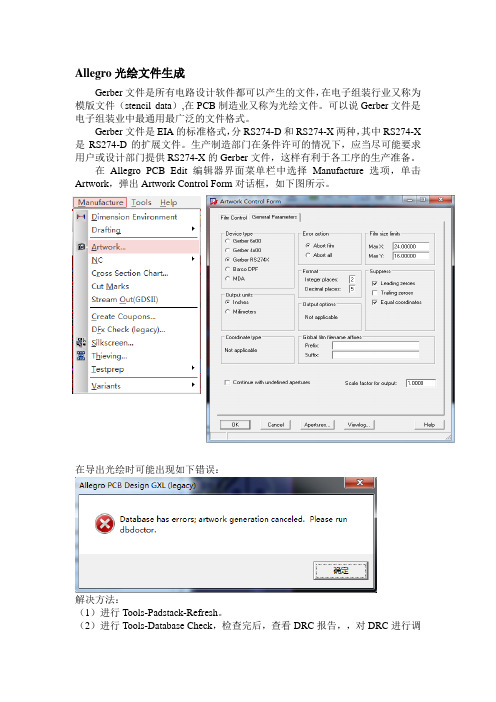
Allegro光绘文件生成Gerber文件是所有电路设计软件都可以产生的文件,在电子组装行业又称为模版文件(stencil data),在PCB制造业又称为光绘文件。
可以说Gerber文件是电子组装业中最通用最广泛的文件格式。
Gerber文件是EIA的标准格式,分RS274-D和RS274-X两种,其中RS274-X 是RS274-D的扩展文件。
生产制造部门在条件许可的情况下,应当尽可能要求用户或设计部门提供RS274-X的Gerber文件,这样有利于各工序的生产准备。
在Allegro PCB Edit编辑器界面菜单栏中选择Manufacture选项,单击Artwork,弹出Artwork Control Form对话框,如下图所示。
在导出光绘时可能出现如下错误:解决方法:(1)进行Tools-Padstack-Refresh。
(2)进行Tools-Database Check,检查完后,查看DRC报告,,对DRC进行调整直至无DRC。
下面是双面板和六层板(多层板)在生成光绘时的选项,同时一双面板为例进行说明。
一、双面板1、TOP层*BOARD GEOMETRY\OUTLINE*ETCH\TOP*PIN\TOP*VIA CLAS\TOP2、BOTTOM 层*BOARD GEOMETRY\OUTLINE*ETCH\BOTTOM*PIN\BOTTOM*VIA CLASS\BOTTOM3、SOLDERMASK TOP层*BOARD GEOMETRY\OUTLINE*BOARD GEOMETRY\SOLDMASK_TOP*PACKAGE\GEOMETRY\SOLDERMASK_TOP*PIN\SOLDERMASK_TOP*VIA CLASS\SOLDERMASK_TOP4、SOLDERMASK BOT层*BOARD GEOMETRY\OUTLINE*BOARD GEOMETRY\SOLDMASK_BOTTOM*PACKAGE\GEOMETRY\SOLDERMASK_BOTTOM*PIN\SOLDERMASK_BOTTOM*VIA CLASS\SOLDERMASK_BOTTOM5、PASTEMASK TOP层*BOARD GEOMETRY\OUTLINE*PIN\PASTEMASK_TOP8、PASTEMASK BOT层*BOARD GEOMETRY\OUTLINE*PIN\PASTEMASK_BOTTOM9、SILKSCREEN TOP层*BOARD GEOMETRY\OUTLINE*BOARD GEOMETRY\SILKSCREEN_TOP*PACKAGE GEOMETRY\SILKSCREEN_TOP*REF DES\SILKSCREEN_TOP10、SILKSCREEN BOT层*BOARD GEOMETRY\OUTLINE*BOARD GEOMETRY\SILKSCREEN_BOTTOM*PACKAGE GEOMETRY\SILKSCREEN_BOTTOM*REF DES\SILKSCREEN_BOTTOM11、DRILL层*BOARD GEOMETRY\OUTLINE*MANUFACTURING\NCDRILL_LEGEND*MANUFACTURING\NCDRILL_FIGURE按照下图中的项目进行添加。
allegro光绘文件

设置钻孔文件参数
生成钻孔文件
基本上默认即可
点Drill即可生成钻孔文件,为.drl文件。
此方式仅处理圆形钻孔,长条形的钻孔使用
默认即可。
生成钻孔表和钻孔图,先关掉所有显示,仅留线outline,再执行Manufacture ——NC——Drill Legend,默认即可
出光绘文件命令
光绘文件(以4层板为例)
电气层默认即可,需要添加的如下:
1、丝印层
包括Board Geometry(silkscreen)、Package Geometry(silkscreen)、Manufacturing(Autosilk),分top和bottom两层。
2、阻焊层
包括Stack-Up(pin、via)(soldermask)、Board Geometry(soldermask)、Package Geometry(soldermask),分为top和bottom两层。
3、加焊层
包括Stack-Up(pin、via)(pastemask)、Package Geometry(pastemask),分为top和bottom两层。
4、钻孔文件(DRILL_DRAWING)
包括Manufacturing(Nclegend1-4)、outline
5、Outline
需要给制版公司的文件:
.art文件、.drl文件、.rou文件(开槽的)、art_param.txt文件、nc_param.txt 文件。
Allegro制作光绘文件
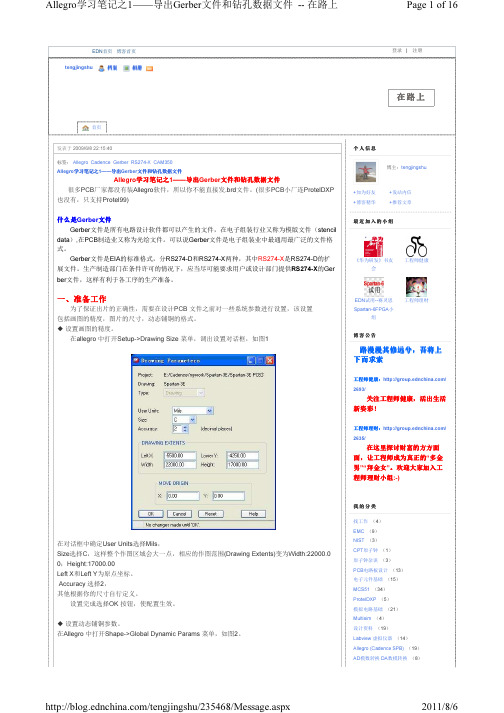
00d45
anchor_mt
wqkiss2012
qqdaoshen
2009gxs
kongan
这个警告是提示Artwork里面的底片格式与动态Shape里面底片格式参数设置 不一致,只要把动态Shape里面的Artwork format与底片参数的Device Type 一致就可以了:
2011/8/6
Allegro学习笔记之1——导出Gerber文件和钻孔数据文件 -- 在路上
Page 3 of 16
enwa 评论 2011/7/29 16:50:20
正在学习,非常有用!
谢谢
1234567890chenming 评论 2011/7/29 16:18:37
友情链接 ·孤云将野鹤
博客统计 文章:320篇 评论:513篇 访问:1287723
文件中。 Format数据格式: Integer places:5 5 位整数
Decimal Places:3 3 位小数
Output options : 选用默认值 Suppress…: 可选用默认值或都不选 9 Leading zeros:表示前省零。 9 Trailing zeros:表示后省零。 9 Equal coordinates:简化相同的坐标。
不选择“Vector based pad behavior”转出的负片
/tengjingshu/235468/Message.aspx
2011/8/6
Allegro学习笔记之1——导出Gerber文件和钻孔数据文件 -- 在路上
在底片上单击右键,弹出菜单,
的Shape外形 9 Rough 产生自动挖空的效果,不过只是大体的外形样子,没有产生底片输出效果 9 Disable 不执行填充、挖空。
allegro出光绘
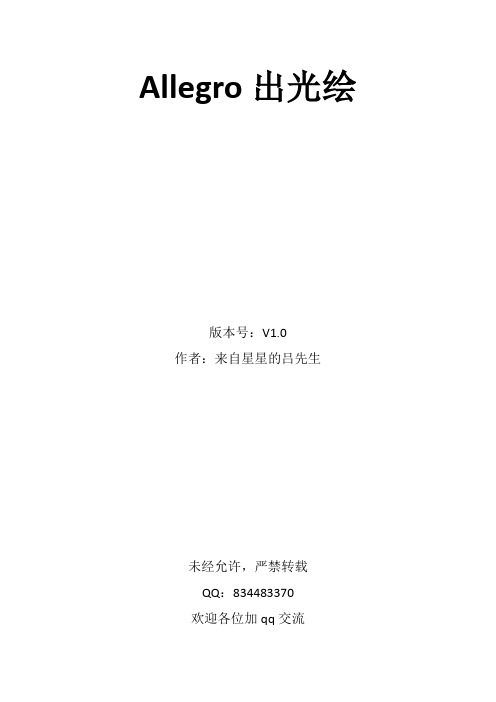
图 7:打开 DisplayColor/Visibility1 选择 DisplayColor/Visibility 或者 Ctrl+F5,如上图所示,弹出 Color Dialog 对话框:我们已经很熟悉这个对话框了。确认,我们选择 Layers 选项卡,在右上角 Global Visibility 按钮下点击 Off。
负片是因为底片制作出来后要的线路或铜面是透明的而不要的部份则为黑色的经过线路制程曝光后透明部份因干膜阻剂受光照而起化学作用硬化接下来的显影制程会把没有硬化的干膜冲掉于是在蚀刻制程中仅咬蚀干膜冲掉部份的铜箔底片黑色的部份而保留干膜未被冲掉属于我们要的线路底片透明的部份
Allegro 出光绘
版本号:V1.0 作者:来自星星的吕先生
图 2:建立 Artwork 的每一层 1
图 3:建立 Artwork 的每一层 2
图 4:建立 Artwork 的每一层 3
图 5:建立 Artwork 的每一层 4 依次完成每一层的建立即可。
3.
图 6:建立 Artwork 的每一层 5 接下来,我们点开其中一层,点击 BOTTOM 层左边的+,我们会发现,每一层 都出现在了 BOTTOM 中,这是不对的,现在我们要对每一层的内容进行匹配。 比如 TOP 层: 首先鼠标左键点击 TOP,这时候 TOP 会高亮显示,这一步其实可有可无,但是 为了保证不出错,我们使其高亮显示是有必要的。然后,我们不要对 Artwork 对 话框进行任何操作了,光绘是“图形”文件,自然离不开图形。我们要做的事就 是把属于 TOP 层的图形内容给匹配进去。
5.一张未完成光绘的 PCB 如图 1 所示,这是一块已经布局布线钻孔完成的 PCB。现在,我们将进行光绘 的建立。首先,进入 Artwork 界面,有两种方式: 在快捷栏选择“相机”状的按钮,点击进入 在菜单栏选择 ManufactureArtwork... 2. 如图所示:默认是有 TOP 和 BOTTOM 两层,我们先建立我们所需的层,该 PCB 是 两层板, 因此我们需要建立相应的层。 两层板有: TOP、 BOTTOM、 SOLDEFMASK_TOP、 SOLDEFMASK_BOTTOM、 PASTEMASK_TOP、 PASTEMASK_BOTTOM、 SILKSCREEN_TOP、 SILKSCREEN_BOTTOM、DRILL 一共九层。建立方式如图: 1.
Allegro16光绘生成步骤
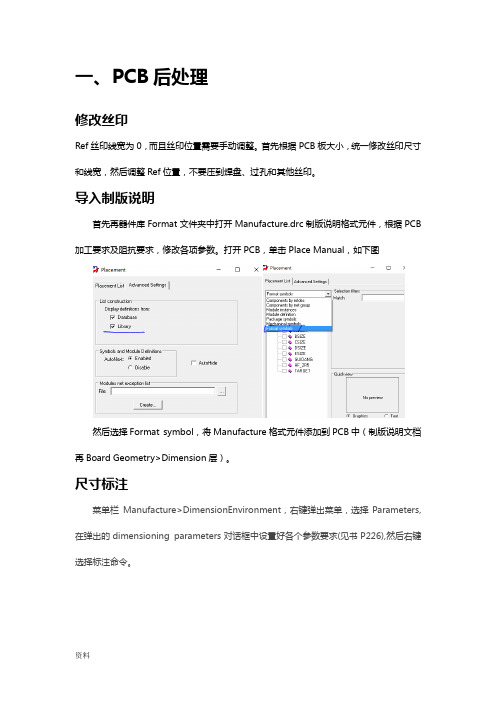
一、PCB后处理修改丝印Ref丝印线宽为0,而且丝印位置需要手动调整。
首先根据PCB板大小,统一修改丝印尺寸和线宽,然后调整Ref位置,不要压到焊盘、过孔和其他丝印。
导入制版说明首先再器件库Format文件夹中打开Manufacture.drc制版说明格式元件,根据PCB 加工要求及阻抗要求,修改各项参数。
打开PCB,单击Place Manual,如下图然后选择Format symbol,将Manufacture格式元件添加到PCB中(制版说明文档再Board Geometry>Dimension层)。
尺寸标注菜单栏Manufacture>DimensionEnvironment,右键弹出菜单,选择Parameters,在弹出的dimensioning parameters对话框中设置好各个参数要求(见书P226),然后右键选择标注命令。
二、光绘生成底片参数设置线宽为0的线在Undefined line width中可以统一定义线宽(设置为0.127即可),若是负片则按上图选Negative,Format设置为5:5(底片精度要大于当前设计文件精度,否则在加工的时候读取会精度缺失而报错),其余按上图设置。
关闭后,自动在工作目录生成art_param.txt光绘参数文件。
底片控制文件除了TOP、Internal、BOT层默认存在,其他层都可以在Color dialog对话框中先关闭所有层,再添加以下必须层,然后新建底片,就可以直接将所需层添加到底片中。
TOP层底片Board Geometry/OutLineVIA Class/TOPPIN/TOPETCH/TOPInternalBoard Geometry/OutLineVIA Class/InternalPIN/InternalETCH/InternalBottomBoard Geometry/OutLineVIA Class/BottomPIN/BottomETCH/BottomSolderMask TOPBoard Geometry/OutLineBoard Geometry/SolderMask_TOP(ZTE板子代码)//Board Geometry/阻焊开窗层(如ZTE屏蔽筋、标识,可不用)Package Geometry/SolderMask_TOP(ZTE0.15mm焊接对齐用开窗线或热焊盘等)PIN/SolderMask_TOPVIA CLASS/SolderMask_TOPSolderMask BottomBoard Geometry/OutLineBoard Geometry/SolderMask_Bottom//Board Geometry/阻焊开窗层Package Geometry/SolderMask_BottomPIN/SolderMask_BottomVIA CLASS/SolderMask_Bottom PasteMask TOPBoard Geometry/OutLinePackage Geometry/PasteMask_TOPPIN/PasteMask_TOP//Board Geometry/屏蔽筋开窗层PasteMask BottomBoard Geometry/OutLinePackage Geometry/PasteMask_Bottom PIN/PasteMask_Bottom//Board Geometry/屏蔽筋开窗层SilkScreen TOPBoard Geometry/OutLineBoard Geometry/SilkScreen _TOPPackage Geometry/SilkScreen _TOPREF DES/SilkScreen _TOP SilkScreen BottomBoard Geometry/OutLineBoard Geometry/SilkScreen _BottomPackage Geometry/SilkScreen _Bottom REF DES/SilkScreen _Bottom Assembly TOPBoard Geometry/OutLinePackage Geometry/Assembly _TOPREF DES/Assembly _TOPAssembly BottomBoard Geometry/OutLinePackage Geometry/Assembly _BottomREF DES/Assembly _Bottom注:对于制造而言,OUTLINE在很多层中的实际意义不大,但外框能够直观地反映板子的边界和大小,所以导光绘还是需要添加OUTLINE的。
正片负片allegro敷铜及光绘文件发生介绍
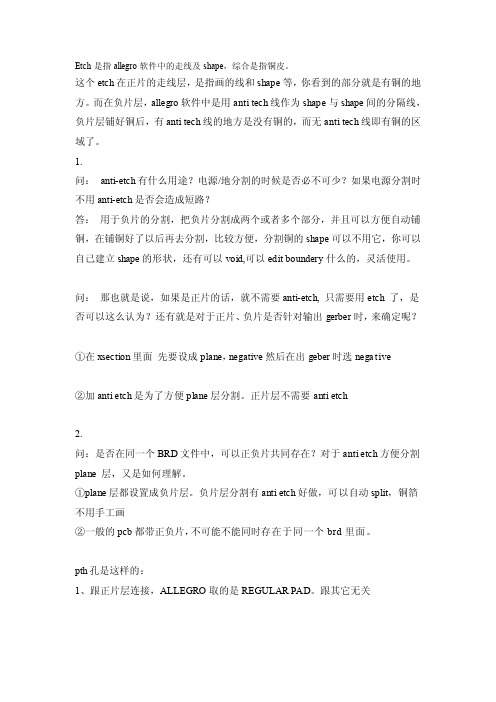
Etch是指allegro软件中的走线及shape,综合是指铜皮。
这个etch在正片的走线层,是指画的线和shape等,你看到的部分就是有铜的地方。
而在负片层,allegro软件中是用anti tech线作为shape与shape间的分隔线,负片层铺好铜后,有anti tech线的地方是没有铜的,而无anti tech线即有铜的区域了。
1.问:anti-etch有什么用途?电源/地分割的时候是否必不可少?如果电源分割时不用anti-etch是否会造成短路?答:用于负片的分割,把负片分割成两个或者多个部分,并且可以方便自动铺铜,在铺铜好了以后再去分割,比较方便,分割铜的shape可以不用它,你可以自己建立shape的形状,还有可以void,可以edit boundery什么的,灵活使用。
问:那也就是说,如果是正片的话,就不需要anti-etch,只需要用etch 了,是否可以这么认为?还有就是对于正片、负片是否针对输出gerber时,来确定呢?①在xsection里面先要设成plane,negative然后在出geber时选negative②加anti etch是为了方便plane层分割。
正片层不需要anti etch2.问:是否在同一个BRD文件中,可以正负片共同存在?对于anti etch 方便分割plane层,又是如何理解。
①plane层都设置成负片层。
负片层分割有anti etch好做,可以自动split,铜箔不用手工画②一般的pcb都带正负片,不可能不能同时存在于同一个brd里面。
pth孔是这样的:1、跟正片层连接,ALLEGRO取的是REGULAR PAD。
跟其它无关2、跟负片层连接,取的是THERMAL RELIEF,跟其它无关3、与负片层隔离,取的是ANTI PAD。
如果手动在负片层隔离了,那么以最大隔离的那个为主。
3.问:正负片是在什么情况下区分使用呢,它们有什么不同呢,还有关于“负片层隔离”又是什么意思。
Allegro如何生成光绘文件
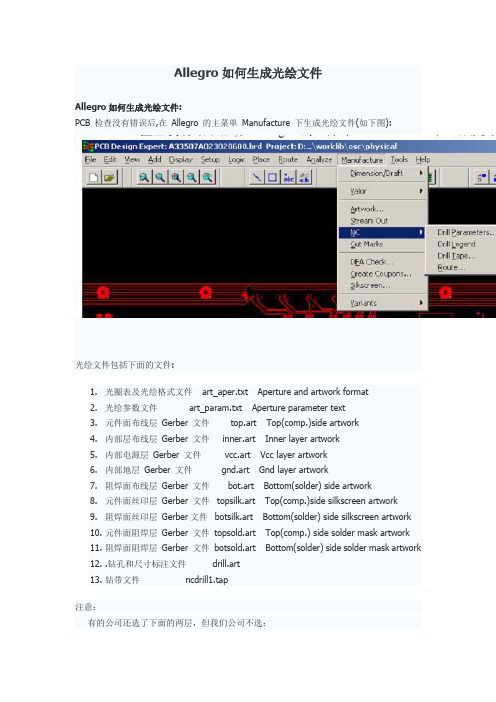
Allegro如何生成光绘文件Allegro如何生成光绘文件:PCB 检查没有错误后,在Allegro 的主菜单Manufacture 下生成光绘文件(如下图):光绘文件包括下面的文件:1.光圈表及光绘格式文件art_aper.txt Aperture and artwork format2.光绘参数文件art_param.txt Aperture parameter text3.元件面布线层Gerber 文件top.art Top(comp.)side artwork4.内部层布线层Gerber 文件inner.art Inner layer artwork5.内部电源层Gerber 文件vcc.art Vcc layer artwork6.内部地层Gerber 文件gnd.art Gnd layer artwork7.阻焊面布线层Gerber 文件bot.art Bottom(solder) side artwork8.元件面丝印层Gerber 文件topsilk.art Top(comp.)side silkscreen artwork9.阻焊面丝印层Gerber文件botsilk.art Bottom(solder) side silkscreen artwork10.元件面阻焊层Gerber 文件topsold.art Top(comp.) side solder mask artwork11.阻焊面阻焊层Gerber 文件botsold.art Bottom(solder) side solder mask artwork12..钻孔和尺寸标注文件drill.art13.钻带文件ncdrill1.tap注意:有的公司还选了下面的两层,但我们公司不选:(表面贴)元件面焊接层Gerber 文件toppast.art Top(comp.) side paste mask artwork (表面贴) 阻焊面焊接层Gerber 文件botpast.art Bottom side paste mask artworkAllegro如何在ARTWORK中加入所需的层下面举例讲述如何在光绘文件中加入SILK-TOP 层.1. 在ALLEGRO 中,选取MANUFACTURE-ARTWORK 命令:将光标移到展开窗口右边的”+”号,按右键,如图:选ADD命令:输入新的FILM 名,如图:在SILK-TOP 层下面,点右键,选ADD命令如图:从展开的窗口中选所需的SUBCLASS 如图:依次加入所需的层,将光标移到SILK-TOP右边”+”处,点右键选DISPLAY命令,则所加的层显示在屏幕上,如图:同时窗口由面的选项可根据各层具体情况选择,(如无宽度的线生成光绘时的默认宽度,是否是反片…).如下图:下面再以NCDRILL 为例说明:1.选取MANUFACTURE-ARTWORK 命令,选中NCDRILL,PLOT MODE 设为POSITVE(如为负片,则选NEGATIVE)如图:2.进入GENERAL PARAMETERS,将DEVICE TYPE 选为GERBER RS274X(如所有的通孔都有FLASH,则可选第一种设备),输出单位选为mm.其他默认,如图:3.再回到FILM COTROL,点击CREATE ARTWORK,则NCDRILL 光绘完成.(文件存于PHYSICAL 目录下,后缀.art)注:如设置相同(如同为负片)可同时选中,同时生成光绘图文件.生成光绘文件生成光绘文件时要保证个层都是Visibility,并且文件夹的路径不要太长.一. 生成如何产生DRILL-LEGEND 及DRILL TAPE(此文件相当于PROTEL 中的DRILLDRAWING 及钻孔坐标文件,DRILL-LEGENED 必须在出光绘之前完成).1. 在颜色菜单中打开MANUFACTURING\NCDRILL_LEGENED及NCDRILL_FIGURE,(如果ARTWORK 中已加入NCDRILL 这一层,则按右键选DISPLAY 即可:2. 从右边的控制面板的VISIBILITY 选ALL.如图:3. 选取命令MANUFACTURE-NC-DRILL-LEGEND,弹出如下界面: 将OUTPUT UNIT 改为mm.点击OK,结果如图:4,产生DRILL TAPE 文件:选取MANUFACTURE\NC\DRILL TAPE 弹出以下界面:点击RUN,则可产生需要的坐标文件,该文件位于工作目录下,后缀名.tap.二. 生成PCB 板各层的光绘文件.假设PCB 板的各层已经添加完毕.在Allegro 的主菜单Manufacture\Artwork 下选General Parameters,并设定如下图:(注意:FORMAT 选项中,整数为3,小数为5)在中把要生成光绘的层前选中(在前面打勾即可), 然后选择即可生成光绘.如下图生成的光绘在项目的目录下.三. 生成PCB 的焊装文件在主菜单下打开:File\Export\Placement 即可输出Assemble 文件:***.TXT只不过要注意:在原理图中没有而在PCB 中加入的器件在这个文件中是没有的,比如焊装用的光标,只能手工加入或在原理图中就家进去.小结.建议以后做PCB 时不论哪一步单位都以公制来做.这样可以减小错误,避免不必要的麻烦(因存在单位转换误差,建议在做结构图时用公制,布线时可以为英制,布线时如果结构图还需要更改,可以将公制换算成英制进行).逻辑层和物理层:在生成光绘文件时可能会有逻辑层和物理层的概念:我解释一下:逻辑层是指PCB 文件的每一个子项都可以认为是.比如PCB 板的板边,顶层布线..物理层是指具体的光绘的每层,比如:TOP_SILKSCREEN,TOP_SOLDERMASK.一般的一个物理层由都由几个逻辑层叠加构成,比如TOP 层布线层可能包括如下几个逻辑层:•Board geometry/outline•Via class/top•Pin/top•Etch/topBOTTOM 层布线层可能包括如下几个逻辑层:•Board geometry/outline•Via class/top•Pin/top•Etch/topTOP_SILKSCREEN.可能包括如下几个逻辑层:•Board geometry/outline•Ref des/silkscreen_top•Package geometry/silkscreen_topBOTTOM_SOLDERMASK.可能包括如下几个逻辑层:•Board geometry/outline•Via class/soldermask_bottom•Pin/soldermask_bottom同时一个逻辑层也可能被几个物理层使用,尤其是象:REG_FLASH,BOARD_OUTLINE.总之,象CADENCE这样的大型软件,做PCB时一定要知道哪一个逻辑层放了什么东西,生成光绘时需要哪些,不需要哪些.表16 字符尺寸、位置要求单位:mil元器件标记通常情况丝印层60 10 元件面,向上、向左元器件标记高密度情况丝印层50 8 元件面,向上、向左元器件标记甚高密度丝印层45 6 元件面,向上、向左PCB编码(单板)铜箔面8010元件面左上方PCB编码(背板)铜箔面10020焊接面右上方。
- 1、下载文档前请自行甄别文档内容的完整性,平台不提供额外的编辑、内容补充、找答案等附加服务。
- 2、"仅部分预览"的文档,不可在线预览部分如存在完整性等问题,可反馈申请退款(可完整预览的文档不适用该条件!)。
- 3、如文档侵犯您的权益,请联系客服反馈,我们会尽快为您处理(人工客服工作时间:9:00-18:30)。
MANUFACTURE->ARTWORK->film control->available film->
鼠标右键->add(添加需要的层)
展开层->鼠标右键->add(添加需要subclass)
鼠标左键->选中要输出的层
PLOT MODE -> POSITVE(如为负片,则选 NEGATIVE)
package geometry/soldermask_bottom
board geometry/soldermask_bottom
drawing format/outline
drawing format/title_block
drawing format/title_data
board geometry/outline
silkscreen_bottom.art,(阻焊面丝印层 Gerber文件)Bottom(solder) side silkscreen artwork
drill.art,(钻孔和尺寸标注文件)
四层板,再加上
gnd.art,(内部地层 Gerber 文件) Gnd layer artwork
vcc.art(内部电源层 Gerber 文件) Vcc layer artwork
多层板,再加上
inner.art (内部层布线层 Gerber 文件) Inner layer artwork
--------------------生成文件方法-----------------------------------------------
board geometry/pastemask_bottom(在PSD151.1中没有)
7、silkscreen_top (丝印层)
ref_des/silkscreen_top
package geometry/silkscreen_top
board geometry/silkscreen_top
pastemask_top.art, (表面贴 元件面焊接层 Gerber 文件)Top side paste mask artwork
pastemask_bottom.art,(表面贴 阻焊面焊接层 Gerber 文件) Bottom side paste mask
silkscreen_top.art, (元件面丝印层 Gerber 文件) Top(comp.)side silkscreen artwork
drawing format/title_data
board geometry/outline
manufacturing/photoplot_outline
4、soldermask_bottom
via class/soldermask_bottom
pin/soldermask_bottom
drawing format/title_block
drawing format/title_data
board geometry/outline
manufacturing/photoplot_outline
2、bottom(走线层,包括电源和地)
via class/bottom
pin/bottom
11、vcc
via class/vcc
pin/vcc
etch/vcc
Anti Etch/all
Anti Etch/vcc
drawing format/outline
drawing format/title_block
drawing format/title_data
board geometry/outline
出片时详细的操作过程。
首先,要确定要出哪些片,以及在某一片上需要添加哪些属性。
添加的方法可以使用颜色管理器,将所需要的属性打开,而关闭其他不需要的属性。是窗口中只留下需要的属性的颜色。
然后在manufacture->Artwork…中创建欲出片的文件夹。如上述原因可能在定义了层之后修改过,这里面原有的文件夹的名称以及里面的内容可能就和现在的设置存在不同,所以可以重新建立文件夹。然后右键选择match display,那么软件就可以自动的从窗口中提取属性,就是刚才打开的属性。如此可以添加所要出的所有片的属性。
pin/gnd
etch/gnd
Anti Etch/all
Anti Etch/gnd
drawing format/outline
drawing format/title_block
drawing format/title_data
board geometry/outline
manufacturing/photoplot_outline
soldermask_top.art, (元件面阻焊层 Gerber 文件)Top(solder) side solder mask artwork
soldermask_bottom.art,(阻焊面阻焊层 Gerber 文件)Bottom(solder) side solder mask artwork
--------------------输出的层所包含的逻辑层-----------------------------------------------------
1、top(走线层,包括电源和地)
via class/top
pin/top
etch/top
drawing format/outline
-------------------制板用文件有钻孔文件和底片文件,最后给板厂的文件为:---------------------------
普通二层板:
nc_param.txt,
ncdrill.tap(ncdrill.drl), 钻带文件
art_aper.txt, (光圈表及光绘格式文件)Aperture and artwork format
drawing format/title_data
board geometry/outline
manufacturing/photoplot_outline
board geometry/pastemask_top(在PSD151.1中没有)
6、pastemask_bottom(硬焊盘层,SMD元件表面贴装时要根据这一层涂锡膏)
via claottom
drawing format/outline
drawing format/title_block
drawing format/title_data
board geometry/outline
manufacturing/photoplot_outline
board geometry/outline
manufacturing/photoplot_outline
9、drill
manufacturing/ncdrill_legend
manufacturing/ncdrill_figure
manufacturing/nclegend-1-2
board geometry/dimension
drawing format/outline
drawing format/title_block
drawing format/title_data
board geometry/outline
manufacturing/photoplot_outline
8、silkscreen_bottom(丝印层)
ref_des/silkscreen_bottom
package geometry/silkscreen_bottom
board geometry/silkscreen_bottom
drawing format/outline
drawing format/title_block
drawing format/title_data
manufacturing/photoplot_outline
-----------------------------------------------------------------------------------------------------------------------------------
drawing format/outline
drawing format/title_block
drawing format/title_data
board geometry/outline
manufacturing/photoplot_outline
10、gnd
via class/gnd
生成钻孔文件。钻孔文件是一个.txt文件,里面记录的是钻孔的大小和坐标。先将颜色管理器全部关掉all invisible,然后打开top和bottom的via和pin,还有board geometry的outline,manufacturing中的Ncdrill_Legend和Ncdrill_Figure打开,然后在manufacture->NC->drill legend:
3、soldermask_top
via class/soldermask_top
pin/soldermask_top
package geometry/soldermask_top
board geometry/soldermask_top
drawing format/outline
